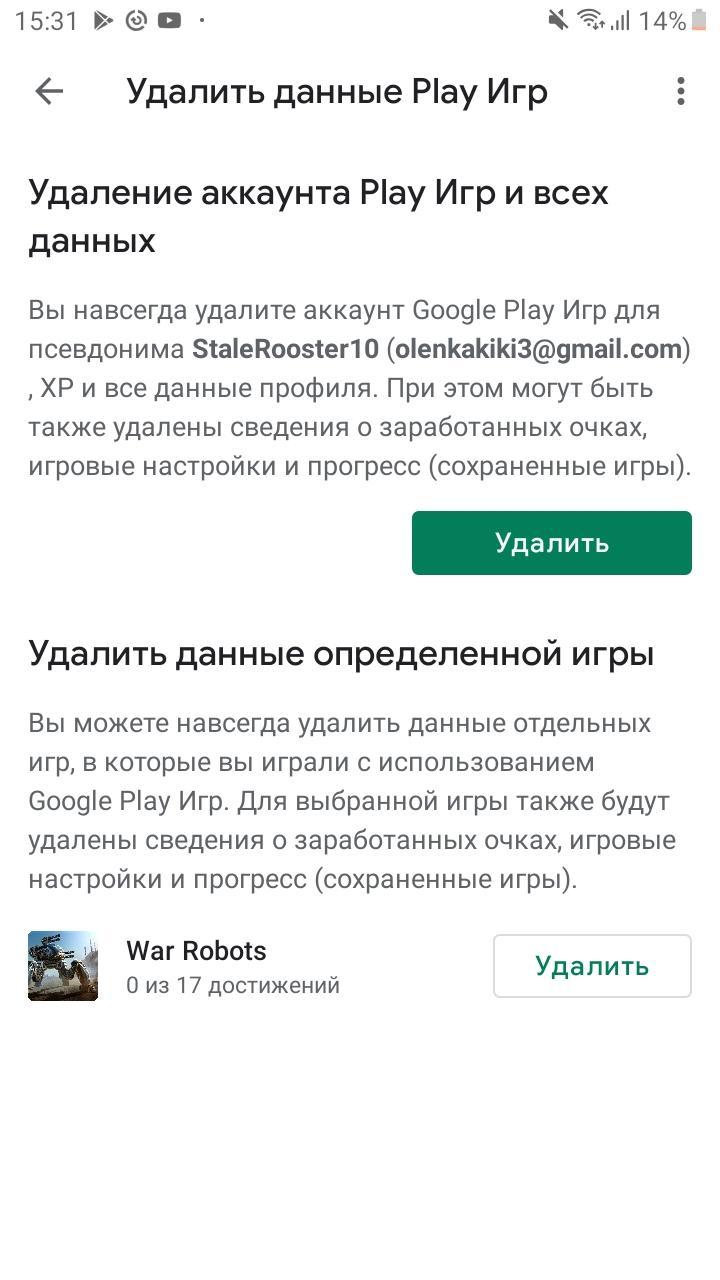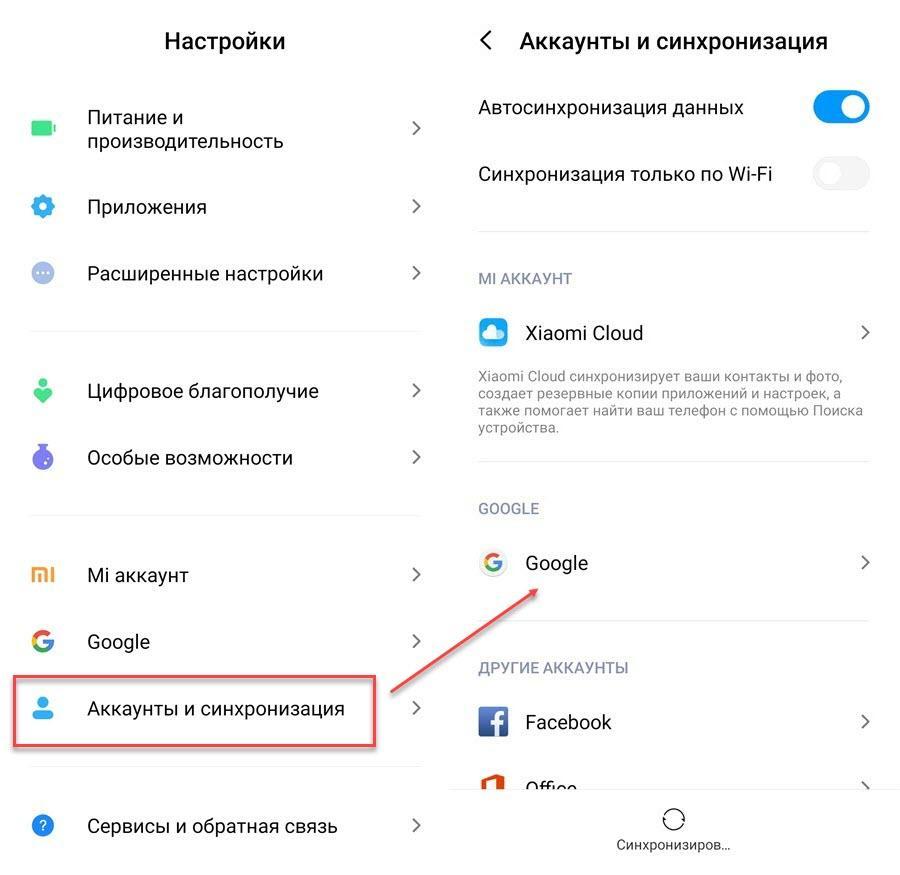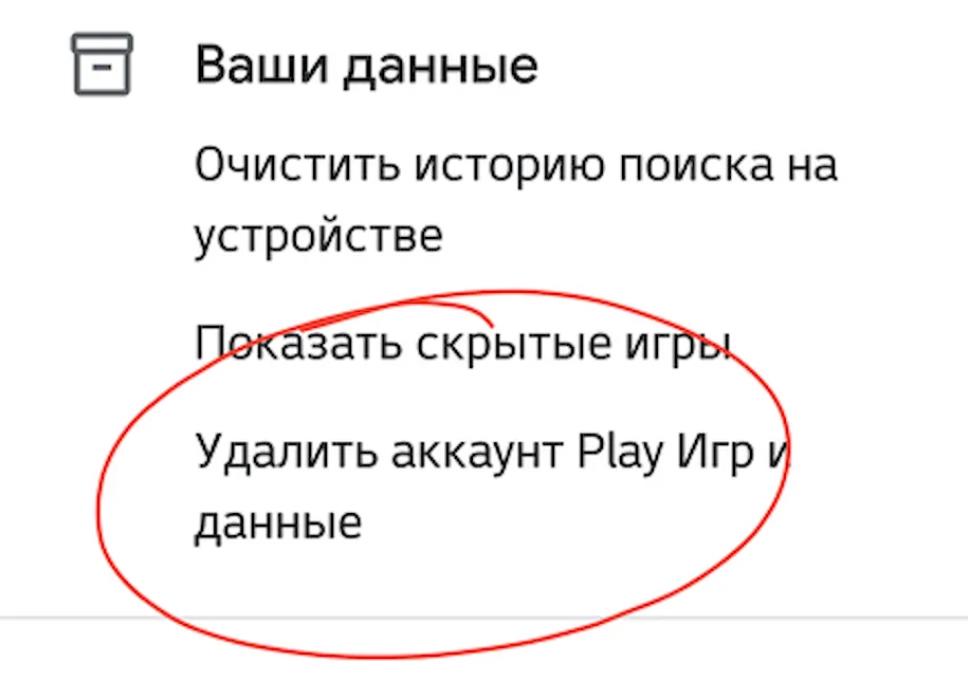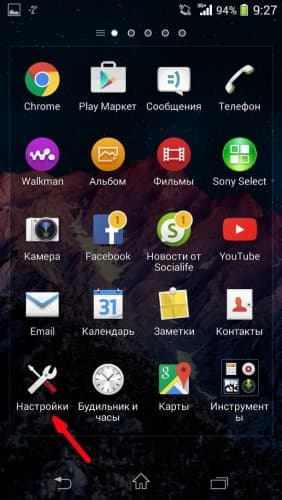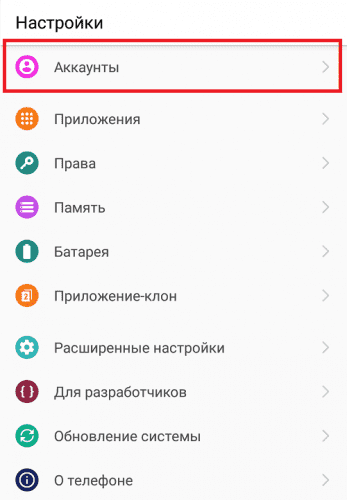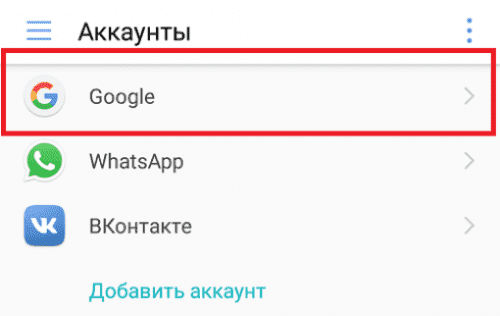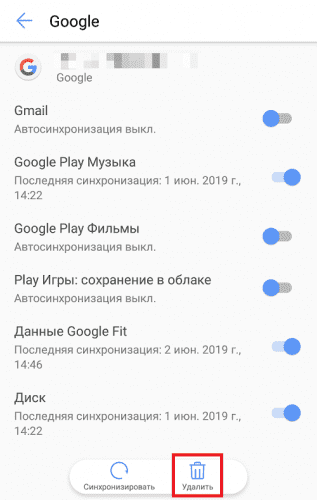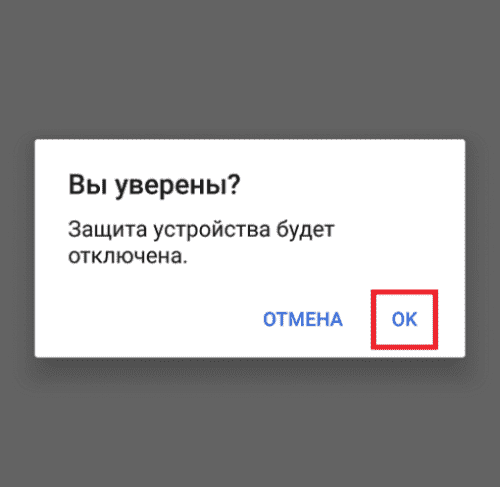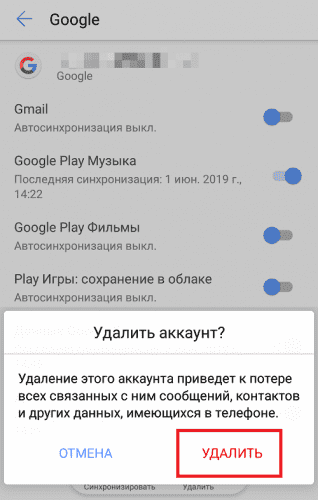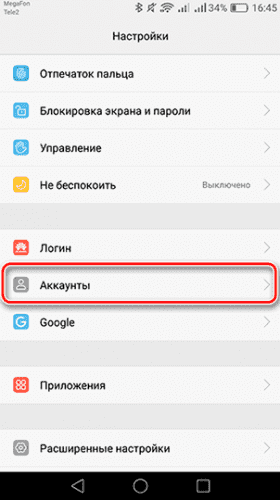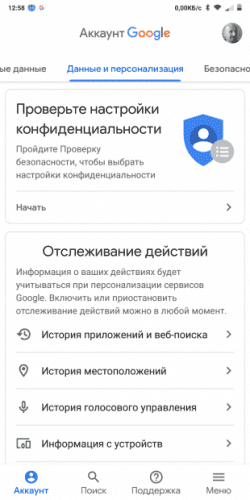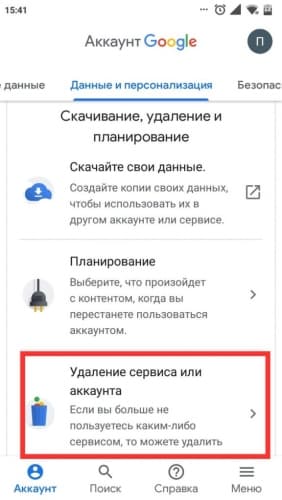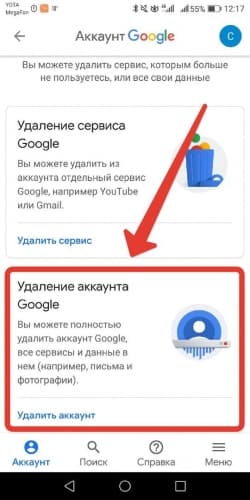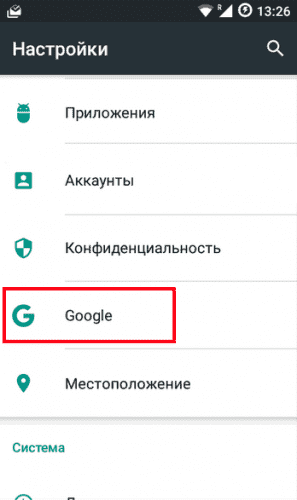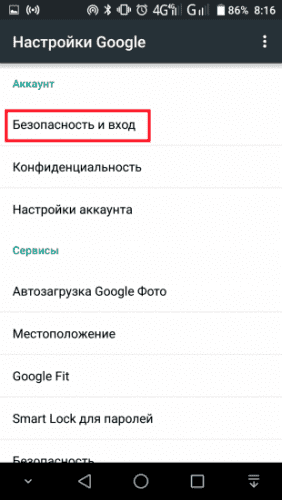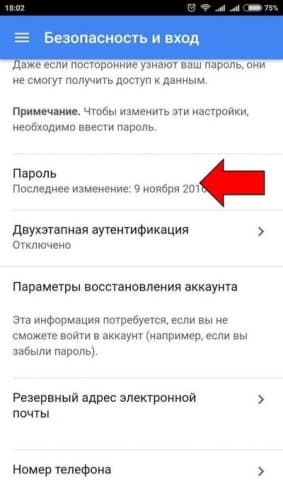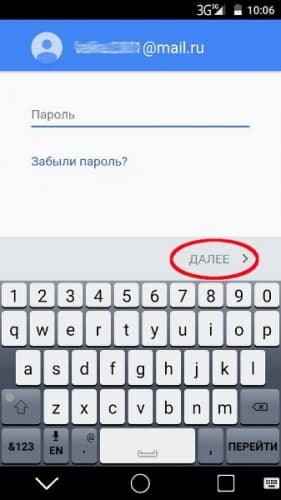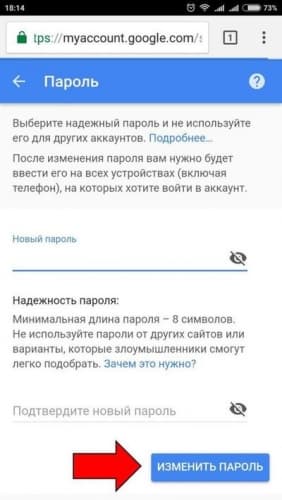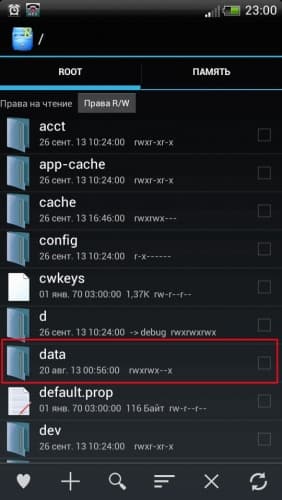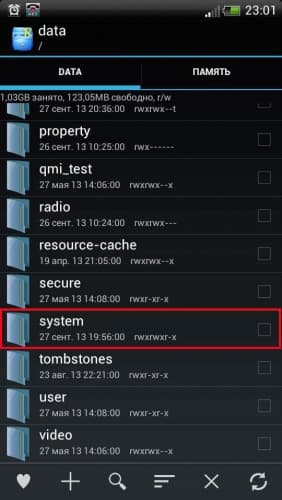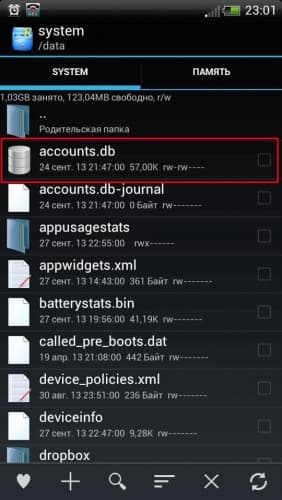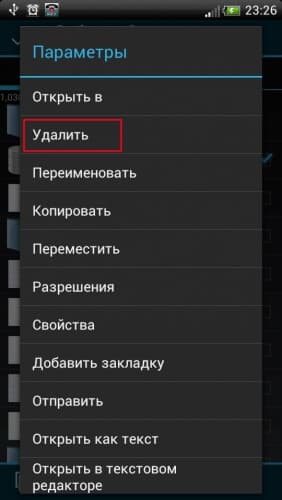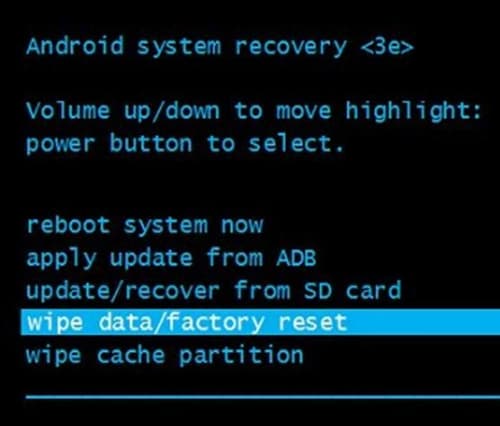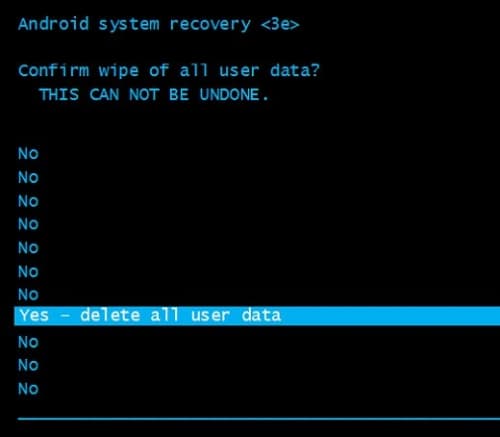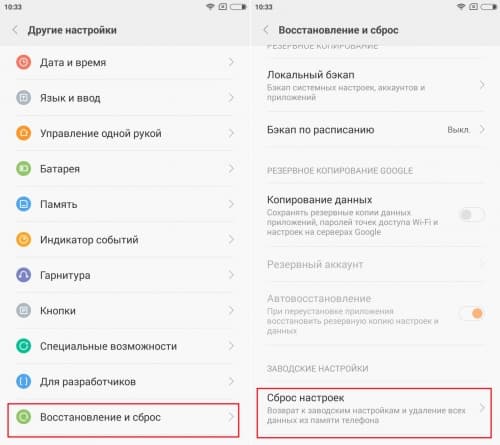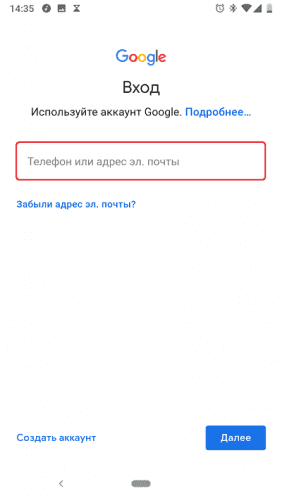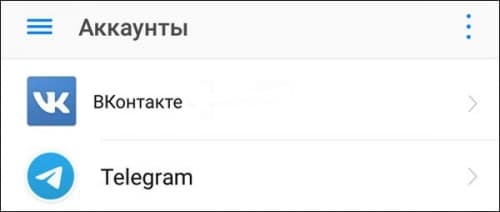- Как удалить аккаунт Плей Маркета на Андроиде
- Что будет, если удалить учётную запись в Google Play
- Способ 1: через настройки
- Способ 2: через меню Google
- Способ 3: смена пароля
- Способ 4: сброс телефона до заводских настроек
- Как удалить аккаунт в Гугл Плей с телефона
- Что будет, если удалить учётную запись Google Play
- Как удалить аккаунт в Гугл Плей, выйти из аккаунта Плей Маркет
- Как очистить все данные в профиле
- Удаление данных в определённых играх
- Как удалить аккаунт из Плей Маркета на телефоне
- Как удалить аккаунт в Play Market
- Через стандартное меню настроек телефона
- Посредством настроек Google
- Путем смены пароля учетной записи
- Удаление аккаунта пользователей с правами Root
- Полный сброс настроек телефона
- Как убедиться, что аккаунт успешно удален из Плей Маркета
- Заключение
Как удалить аккаунт Плей Маркета на Андроиде
Для полноценного использования Магазина приложений необходима авторизация через аккаунт Google. При необходимости выйти из него пользователи пытаются найти одноимённую кнопку в Play Market. Однако её там нет, поэтому люди интересуются, как удалить аккаунт Плей Маркета на Андроиде. Сделать это можно несколькими способами, о которых подробно рассказано ниже.
Что будет, если удалить учётную запись в Google Play
Как известно, для авторизации в Магазине игр используется аккаунт Гугл. Также он применяется и в других сервисах, таких как: YouTube, карты, диск, браузер. Поэтому при удалении профиля будет потерян доступ к этим площадкам.
При этом перестанет работать почта Gmail, а все имеющиеся сообщения будут недоступны. То же самое произойдёт и с браузером Chrome: вся история, закладки и сохранённые пароли будут потеряны. Если всё это не пугает, то можно перейти к инструкции, которая расскажет, как удалить аккаунт в Плей Маркете.
Способ 1: через настройки
Данный метод предполагает полное удаление учётной записи Google с телефона. Делается это так же, как и при выходе из любого другого профиля. Вместе с аккаунтом будут потеряны все данные, хранящиеся на нём. Ниже представлена пошаговая инструкция:
- Зайдите в настройки.
- Перейдите в подраздел с учётными записями.
- Кликните на нужный аккаунт Гугл.
- Нажмите сенсорную клавишу, вызывающую дополнительное меню. Обычно она имеет вид «трёх полосок».
- Здесь выберите «Удалить аккаунт».
- Зайдите в настройки.
- Перейдите во вкладку «Синхронизация».
- Выберите «Google».
- Здесь кликните на нужный профиль.
- Нажмите кнопку «Ещё».
- Из предложенного списка выберите «Удалить аккаунт».
Теперь вы знаете, как удалить аккаунт Плей Маркета на Андроиде. При попытке зайти в Google Play система предложит создать новую, или зайти в уже существующую учётную запись. Это означает, что можно спокойно продавать смартфон, не боясь о своих конфиденциальных данных.
Способ 2: через меню Google
На всех телефонах имеется специальное меню от Гугл. Найти его можно как на рабочем столе, так и в настройках. В первом случае оно имеет иконку «шестерёнки», а во втором название «Google». Разницы откуда в него заходить нет, поэтому рекомендуем воспользоваться специальной инструкцией:
- Откройте меню Гугл.
- Тут перейдите во вкладку «Данные и персонализация».
- Пролистайте вниз до пункта «Удаление сервиса или аккаунта».
- В данном разделе кликните «Удалить аккаунт».
- Затем введите пароль от учётной записи и нажмите «Далее».
- Теперь следуйте руководству системы.
Данный способ поможет удалить учётную запись в Play Market, хотя и займёт больше времени, чем предыдущий. Главным его преимуществом является возможность создания резервной копии, что позволяет сохранить важные данные и информацию.
Способ 3: смена пароля
Если рассматривать данный метод с точки зрения эффективности, то он рабочий. Но по удобству использования он занимает последнее место среди всех предложенных способов. Вот пошаговая инструкция:
- Зайдите в настройки.
- Выберите «Google».
- Здесь перейдите в раздел «Безопасность».
- Пролистайте вниз до пункта «Пароль».
- Введите работающий пароль от профиля и нажмите «Далее».
- Тут укажите новый пин-код и выберите «Изменить пароль».
После выполнения данных действий вы сможете выйти из аккаунта в Плей Маркете.
Способ 4: сброс телефона до заводских настроек
Использовать данный метод рекомендуется только в том случае, если не один из предыдущих способов не помог. Принцип его действия основан на полном удалении всех имеющихся на смартфоне данных, причём восстановить их не получится.
Такой метод наиболее оптимален при продаже телефона, ведь так точно никаких ваших данных на устройстве не останется. Вот краткая инструкция, которая расскажет, как удалить аккаунт Плей Маркета на Андроиде:
- Перейдите в раздел «Расширенные настройки».
- Здесь выберите пункт «Восстановление и сброс».
- Пролистайте вниз до вкладки «Сброс настроек».
- Нажмите «Сбросить настройки».
После выполнения данных действий смартфон перезагрузиться. На нём будут отсутствовать все установленные вами программы.
Таким образом, после ознакомления с подробным руководством можно легко и быстро удалить аккаунт Плей Маркета. Внимательно выполняйте указания инструкций и проблем не возникнет!
Источник
Как удалить аккаунт в Гугл Плей с телефона
Ликвидация учётных записей Google может потребоваться по различным причинам: смена устройства, сокрытие информации или же из-за желания обнулить игровые достижения и начать заново. Кроме того, таким образом возможно получить новый псевдоним, просто создав новую учётку. Самое главное в этом деле — не лишиться необходимого.
Что будет, если удалить учётную запись Google Play
Удаление аккаунта Гугл Плей имеет как положительные, так и отрицательные последствия в зависимости от целей, которые преследуются. Произойдёт следующее:
- так как в Google логин и пароль является едиными во всех приложениях от компании, то отказ от личного кабинета в любой программе повлечёт за собой потерю всех данных и во всех остальных приложениях, будь то Gmail, Youtube, Гугл диск и др.;
- соответственно, даже если на устройстве будет выполнен вход с помощью другого логина, то все подписки (в том числе и платные), игровые достижения, контакты и письма в почте будут недоступны;
Гугл Плей для пользователя открывает массу возможностей
- следующее, что нужно помнить — во всех современных телефонах и планшетах на базе операционной системы андроид при первом включении требуется выполнить вход в Гугл, пройдя верификацию в единой системе. И если это одна-единственная учётка на устройстве, то может потребоваться выполнить вход с другими данными, чтобы продолжить пользоваться устройством;
- с другой стороны, если на одном планшете или смартфоне сразу несколько учётных записей, каждая из которых является основной для различных сервисов, то избавление от одной из них, отвечающей за Гугл Плей, не повлечёт за собой никаких особых изменений.
Имея в виду все эти доводы, можно с большей уверенностью планировать ликвидацию учётной записи.
Важно! Во избежание утери важных сведений перед удалением каких-либо логинов и паролей стоит синхронизировать все данные с устройством, если планируется использовать на нём другие учётные записи.
Удаление аккаунта в Гугл Плей
Как удалить аккаунт в Гугл Плей, выйти из аккаунта Плей Маркет
Как удалить аккаунт в Гугл Плей на устройстве Android? Первым делом нужно войти в меню смартфона или планшета (нажав на изображение шестерёнки), где найти строку «Аккаунты Гугл».
Важно! В разных устройствах название может отличаться, поэтому можно найти необходимый раздел в строке «Пользователи и аккаунты», в котором и будет находиться подраздел Google.
В подменю будут представлены различные сервисы Гугл, используемые на устройстве. Далее существует два варианта развития событий.
- в ряде устройств контекстное меню, отображённое троеточием, располагается в правом верхнем углу экрана. При нажатии на него всплывает две строки: «Синхронизировать» и «Удалить аккаунт»;
- в более новых моделях отсутствует скрытое меню, но в нижней части экрана присутствуют два значка с соответствующими значениями: «Синхронизировать» и «Удалить».
При нажатии на соответствующую строку на экране планшета или смартфона возникнет дополнительное предупреждение, где можно подтвердить или отменить действие. Если решение об удалении будет подтверждено, программа не будет запрашивать пароль, пин-код или графический ключ, и отменить действие будет невозможно.
Важно! Если устройством пользуется ребенок, то необходимо соблюдать бдительность во избежание потери данных.
Для многих уничтожение личной информации в Плей Маркете представляется сложным мероприятием, так как в самом приложении сделать это невозможно. Однако зная указанные хитрости, задача не доставит проблем.
Найти в настройках, как удалить данные, легко и просто
Если пользователь не планирует удаление своих данных из всех приложений от компании Гугл, можно избрать другой путь, чтобы выйти из Плей Маркета. Это может потребоваться при утере устройства, его передаче на ремонт, продаже и во многих других случаях.
Чтобы обезопасить себя, необходимо изменить пароль учётной записи Google. Это делается, войдя в настройки устройства, выбрав строку «Google», а затем нажав на кнопку «Управление аккаунтом Google». В открывшемся меню нужно войти во вкладку «Безопасность» — «Пароль». После этого останется подтвердить свою личность, введя текущий код от учётной записи, а после этого создать и дважды ввести новую защитную комбинацию в соответствующих полях.
Как очистить все данные в профиле
Порой бывает необходимо очистить из профиля данные об установленных играх, игровом прогрессе и т. д. Сделать это можно, зайдя в приложение Плей Маркет и нажав в левом верхнем углу на три горизонтальные полосы. Слева появится дополнительное меню, где необходимо выбрать раздел «Настройки». Затем необходим пункт меню «Удаление аккаунта Play игр и данных». В нём можно избавиться как от всех данных, так и от данных конкретных игр.
Возможно удаление и ранее установленных приложений из библиотеки, расположенной в меню «Мои приложения и игры».
Важно! В разных моделях телефона названия пунктов меню могут называться по-разному.
Удаление данных в определённых играх
Для уничтожения данных в конкретных играх будет необходимо выполнить те же действия, что и в предыдущем пункте: войти в приложение Гугл Плей, зайти в боковое меню в пункты «Настройки» и «Удаление аккаунта Play игр и данных». Можно также удалить неиспользуемые приложения из библиотеки.
Удалить данные конкретных игр можно в том же разделе, что и аккаунт
У ряда устройств требуется иной путь:
- Зайти в настройки смартфона.
- Выбрать меню «Google».
- Не заходя в управление своими данными, найти строку «Сервисы в аккаунте» и нажать на неё.
- Выбрать «Play Игры».
- В поле «Ваши данные» выбрать желаемое действие («Удалить данные»).
- На открывшейся странице можно удалить данные определённых игр.
Обратите внимание! Удалить данные можно только у тех игр, которые были синхронизированы с учётной записью при первом открытии.
Если в выбранном меню нет игры, данные которой необходимо удалить, значит она не синхронизирована с учётной записью и результаты нигде, кроме как в приложении, не зафиксированы. В таком случае можно просто удалить приложение обычным способом и установить заново.
Удаление всех данных — весьма радикальный способ убрать сохранённые результаты, особенно когда дело касается игр. Чтобы не потерять абсолютно все данные, необходимо убедиться в том, что их актуальные копии уже сохранены, и только после этого приступать к ликвидации. Другим хорошим методом по праву считается смена пароля. Это поможет и при утере устройства, и при его продаже, и при сомнениях в надёжности защиты учётной записи.
Источник
Как удалить аккаунт из Плей Маркета на телефоне
Как удалить аккаунт в Play Market
Перед тем как начать процедуру удаления профиля, стоит учесть, что после этого происходит деавторизация во всех связанных Гугл приложениях. Могут пропасть телефонные номера, привязанные к аккаунту. Если подобные последствия не останавливают, остается рассмотреть несколько методов решения вопроса.
Через стандартное меню настроек телефона
Чтобы удалить свою учетную запись в Плей Маркете , необходимо предпринять ряд шагов:
- в списке доступных профилей выбрать Google ;
- в самом низу будет опция « Удалить ».
Потребуется подтвердить согласие на выполняемое действие, в появившемся окне необходимо снова выбрать пункт « Удаление ».
Если телефон защищен блокировкой или функцией отпечатка пальца, необходимо дополнительно ввести пароль или воспользоваться сканером.
Посредством настроек Google
Прежде чем начать деактивацию, необходимо учитывать, что удаление одной учетной записи не коснется других имеющихся профилей. Сделать это через Google можно таким способом:
- в верхней части экрана находится панель навигации, в ней выбрать « Данные и персонализация »;
- кликнуть « Удаление сервиса или аккаунта »;
- нажать « Удалить свой аккаунт », когда появится табличка, подтвердить в ней согласие на производимые действия.
Восстановить деактивированную страницу реально только в крайних ситуациях, обратившись в техподдержку на сайте Гугл. После рассмотрения заявки, с учетом всех обстоятельств, они примут решение о возможном возвращении учетной записи.
Путем смены пароля учетной записи
Данный способ считается неудобным в исполнении, но он полностью рабочий и им можно воспользоваться. Если следовать инструкции, процедура не займет много времени:
- открыть меню настроек и графу Google ;
- выбрать параметр « Безопасность и вход »;
- система потребует ввести действующий пароль от аккаунта, после чего нажать « Далее »;
- в финальном этапе остается два раза указать новый защитный код для своего профиля.
После завершения процедуры автоматически произойдет деавторизация из всех доступных учетных записей на устройстве.
Удаление аккаунта пользователей с правами Root
Часть владельцев девайсов на базе Android обладает правами Root . Привилегия дает человеку доступ ко всем системным файлам на смартфоне. По умолчанию они скрыты.
Удаление профиля с наличием прав выполняется следующим способом:
- сначала необходимо воспользоваться любым файловым менеджером и зайти в папку Data ;
- зажать пальцем пункт accounts.db , пока не появится функциональное меню;
После окончания процесса рекомендуется перезагрузить устройство. Гугл профиль пропадет из перечня учетных записей, и войти под ним станет невозможно.
Полный сброс настроек телефона
Если вышеизложенные методы не помогли решить проблему, остается воспользоваться самым сложным — принудительным сбросом всех параметров на девайсе. Способ отлично подойдет тем, кто не может восстановить свой пароль или вводил некорректные настройки. Разработчики оставили для пользователей право возврата гаджета к заводскому состоянию.
Важно! Стоит помнить, что использование функции Factory Reset , помимо учетной записи Плей Маркета , удаляет все пользовательские данные и файлы
Восстановление становится невозможным, важную информацию стоит перенести на другой гаджет или внешний накопитель.
Для проведения процедуры сброса потребуется:
- отключить телефон;
- попасть в меню System Recovery (на большинстве девайсов это одновременное нажатие кнопок «питание» и «громкость»);
- после открытия системного списка, необходимо с помощью клавиш регулировки звука дойти до wipe data/factory reset ;
- выбрать данную функцию клавишей « Питание »;
- в выскочившей табличке нажать Yes .
После выполнения последнего пункта телефон сделает перезагрузку, вся информация, включая Гугл аккаунты, будут полностью удалена.
Более простым в исполнении считается Hard Reset . Нужно открыть настройки , кликнуть на пункт « Восстановление и сброс », тапнуть « Сброс настроек ». В появившейся табличке подтвердить выполнение действия.
Как убедиться, что аккаунт успешно удален из Плей Маркета
Убедиться в деактивации учетной записи возможно двумя простыми способами:
- Открыть программу Гугл Плей . Профиль был удален, если при входе Google предложит заново войти с помощью логина и пароля. Значит, предыдущий уже не существует.
- Зайти в настройки девайса и открыть пункт « Аккаунты ». Если в списке всех имеющихся страниц нет Google , удаление прошло успешно.
Заключение
Деактивировать свой аккаунт в Гугл Плей в 90% случаев помогают простые методы, нет необходимости прибегать к чрезвычайным мерам сброса параметров. За пользователем сохраняется право в любой момент сделать новую учетную запись взамен деактивированной. Среди рассмотренных методов удаления аккаунта к полному сбросу настроек следует прибегать в последнюю очередь.
Источник